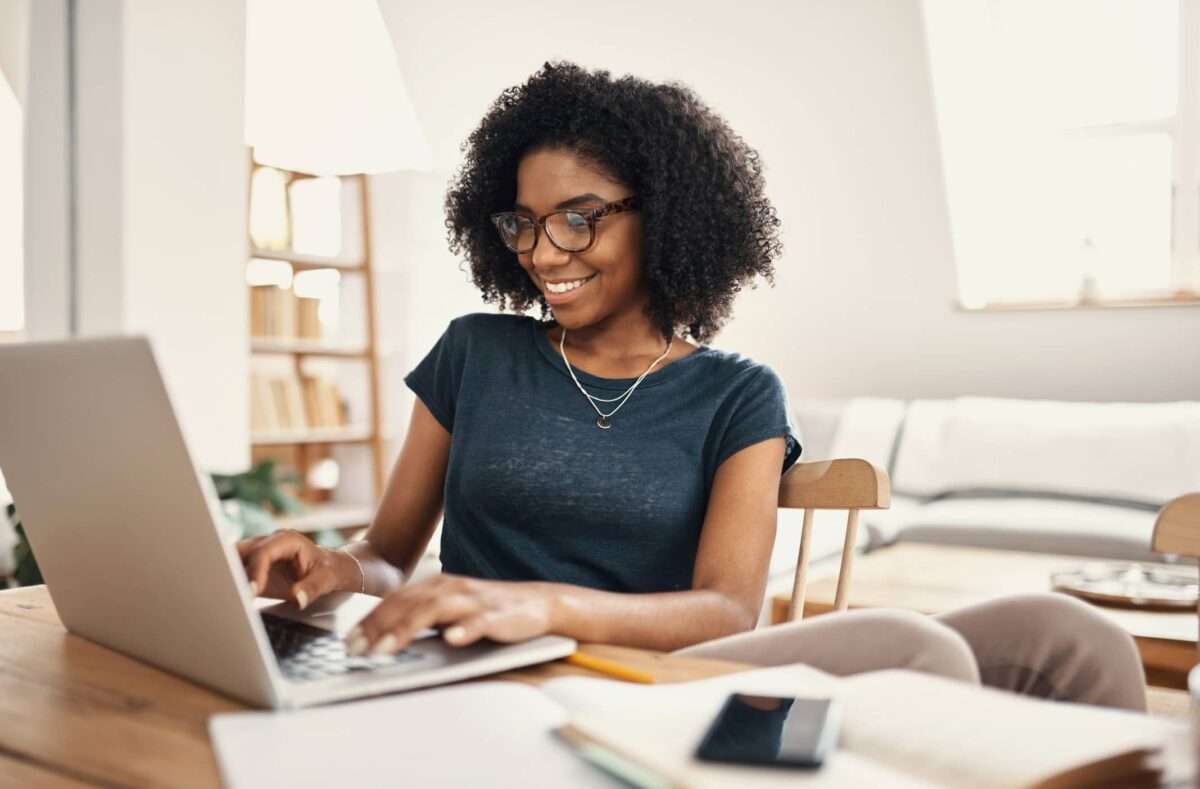Qu’est-ce qu’une bibliothèque de documents SharePoint ?
Une bibliothèque de documents SharePoint est un emplacement centralisé où les utilisateurs peuvent stocker, organiser et partager des fichiers. C’est un élément clé de la plateforme SharePoint, largement utilisée dans les entreprises pour faciliter la gestion des documents et la collaboration.
Chaque bibliothèque de documents SharePoint permet aux utilisateurs de télécharger, modifier, et gérer des fichiers tout en gardant une trace des versions et en contrôlant les autorisations d’accès. Que vous utilisiez SharePoint Online ou une version locale de SharePoint, la bibliothèque de documents est un outil essentiel pour le travail en équipe.
Les bibliothèques de documents SharePoint offrent plusieurs fonctionnalités qui facilitent la gestion de grandes quantités de données. Elles permettent non seulement de centraliser les documents, mais aussi de structurer l’information grâce aux dossiers, aux métadonnées, et aux colonnes personnalisées. La personnalisation de SharePoint permet d’adapter votre bibliothèque de documents aux besoins spécifiques de votre équipe. Les utilisateurs peuvent afficher et organiser les documents en fonction de divers critères, rendant la navigation et la recherche beaucoup plus simples.
Dans le cas où vous ne savez pas encore quelle utilisation faire de SharePoint, voici un article qui pourrait vous intéresser : A quoi sert Sharepoint ?
Comment créer une bibliothèque de documents dans SharePoint ?
Les étapes de création
Créer une bibliothèque de documents dans SharePoint moderne, que ce soit sur SharePoint dans Microsoft 365 ou SharePoint Server 2019, est une procédure simple et directe. Voici les étapes à suivre pour mettre en place votre bibliothèque de documents :
- Accédez au site d’équipe où vous souhaitez créer votre bibliothèque de documents. Assurez-vous d’être connecté avec le compte utilisateur approprié pour avoir les autorisations nécessaires à la création de nouvelles bibliothèques.
- Dans la barre de menus, sélectionnez “Nouveau”, puis “Bibliothèque de documents”. Cette action vous permettra d’accéder à la boîte de dialogue de création.
- Utilisez la boîte de dialogue “Créer une bibliothèque de documents” pour configurer votre nouvelle bibliothèque. Vous pouvez choisir de commencer avec une bibliothèque vide, de démarrer à partir d’une bibliothèque existante, ou d’utiliser un modèle déjà configuré.
- Donnez un nom et une description à votre bibliothèque. Dans le champ “Nom”, entrez un nom clair et pertinent qui permettra aux autres utilisateurs d’identifier facilement l’objet de la bibliothèque. Ajoutez également une description pour expliquer l’objectif ou le contenu de cette bibliothèque.
- Sélectionnez “Créer” pour finaliser la création de votre bibliothèque. Une fois ces informations saisies, votre nouvelle bibliothèque de documents apparaîtra sur le site d’équipe, prête à être utilisée.
Après la création, vous pouvez explorer des fonctionnalités supplémentaires comme le contrôle de version, le chargement de fichiers, et d’autres options avancées pour personnaliser davantage votre bibliothèque SharePoint. Pour plus de détails sur ces fonctionnalités, consultez la documentation Microsoft.
Les paramètres de configuration essentiels
Une fois votre bibliothèque de documents SharePoint créée, il est important de configurer certains paramètres pour l’adapter aux besoins de votre équipe ou de votre entreprise. Voici quelques paramètres essentiels à considérer :
- Suivi des versions : Activez cette option pour conserver un historique des modifications apportées aux documents. Cela permet aux utilisateurs de restaurer des versions antérieures en cas de besoin.
- Gestion des permissions : Définissez les autorisations pour contrôler qui peut afficher, modifier, ou supprimer des fichiers dans la bibliothèque. Vous pouvez créer des groupes d’utilisateurs avec des autorisations spécifiques.
- Colonnes personnalisées : Ajoutez des colonnes pour capturer des métadonnées supplémentaires sur les documents. Par exemple, vous pouvez ajouter une colonne pour le type de document, la date de création, ou l’auteur.
- Types de contenu : Si vous travaillez avec différents types de documents, vous pouvez configurer des types de contenu spécifiques avec des modèles et des colonnes personnalisées.
- Affichages personnalisés : Créez des affichages pour organiser et filtrer les documents selon différents critères. Cela peut inclure des affichages par date, par auteur, ou par type de document.
Ces paramètres permettent de personnaliser la bibliothèque de documents SharePoint en fonction des processus de votre entreprise, améliorant ainsi l’efficacité et la productivité de votre équipe.
Quels sont les avantages d’utiliser une bibliothèque de documents SharePoint ?
Une centralisation des documents
L’un des grands avantages d’une bibliothèque de documents SharePoint est la centralisation des fichiers. Tous les documents importants sont stockés en un seul endroit, ce qui simplifie la gestion et l’accès aux informations pour l’ensemble des utilisateurs de votre organisation. Grâce à cette centralisation, les fichiers sont toujours à jour, et le risque de perdre ou de dupliquer des documents est minimisé.
Une collaboration facilitée
SharePoint facilite la collaboration au sein des équipes. Plusieurs utilisateurs peuvent travailler simultanément sur le même fichier, les modifications étant automatiquement enregistrées. Les flux de travail et les options de discussion intégrées permettent une communication fluide, tandis que les métadonnées et les affichages personnalisés simplifient l’organisation du contenu, rendant la collaboration encore plus efficace.
Une sécurité et une gestion des permissions
vec SharePoint, la sécurité des données est assurée grâce à une gestion fine des autorisations. Vous pouvez contrôler précisément qui a accès à chaque document, dossier ou bibliothèque. Les utilisateurs peuvent être regroupés en fonction de leurs rôles, et les permissions peuvent être personnalisées pour chaque élément. De plus, SharePoint intègre des outils de suivi et de reporting pour assurer une transparence totale sur l’accès et les modifications des documents.
Comment organiser efficacement vos documents dans SharePoint ?
Utilisation des métadonnées
Les métadonnées sont essentielles pour une organisation efficace dans SharePoint. En ajoutant des métadonnées à vos fichiers, vous pouvez les classer et les retrouver facilement, sans dépendre uniquement des dossiers. Les métadonnées permettent de filtrer et d’afficher les documents selon divers critères, rendant la gestion de grandes quantités de données plus simple et plus efficace.
Création de dossiers et sous-dossiers
Bien que les métadonnées soient puissantes, la création de dossiers et sous-dossiers reste une méthode courante pour organiser les documents. Créer un dossier SharePoint est une opération simple qui permet de structurer vos fichiers de manière hiérarchique. Les utilisateurs peuvent naviguer dans ces dossiers et sous-dossiers comme ils le feraient dans un explorateur de fichiers classique, ce qui est souvent plus intuitif pour ceux qui ne sont pas habitués à utiliser des métadonnées.
Astuces pour une organisation optimale
Pour une organisation optimale de vos documents dans SharePoint, il est souvent recommandé de combiner l’utilisation des métadonnées avec la structure de dossiers. Voici quelques astuces pour vous aider :
- Nommer les fichiers de manière cohérente : Utilisez des noms de fichiers clairs et descriptifs pour faciliter la recherche et l’identification des documents.
- Limiter la profondeur des sous-dossiers : Trop de niveaux de sous-dossiers peuvent rendre la navigation compliquée. Essayez de limiter la structure à 2 ou 3 niveaux maximum.
- Utiliser les affichages personnalisés : Créez des affichages personnalisés qui filtrent les documents en fonction des métadonnées pour permettre aux utilisateurs de trouver rapidement les fichiers dont ils ont besoin.
- Mettre en place des conventions de nommage : Définir des règles claires pour le nommage des dossiers, des sous-dossiers et des fichiers permet d’éviter les confusions et de maintenir une organisation cohérente à travers toute l’entreprise.
Comment gérer les permissions et la sécurité dans une bibliothèque de documents SharePoint ?
La gestion des permissions est un aspect crucial pour assurer la sécurité des documents dans SharePoint. Lors de la création d’une bibliothèque de documents, vous pouvez définir des permissions au niveau de la bibliothèque entière, mais aussi au niveau des dossiers ou des fichiers individuels. Cela vous permet de contrôler précisément qui peut voir, modifier ou supprimer des documents.
Pour configurer les permissions, accédez aux paramètres de la bibliothèque, puis sélectionnez Permissions pour ce document. Vous pouvez ensuite ajouter des utilisateurs ou des groupes et leur attribuer différents niveaux d’accès, tels que “Lecture seule”, “Contributeur”, ou “Propriétaire”. Ces niveaux d’accès peuvent être personnalisés en fonction des besoins spécifiques de votre équipe ou de votre entreprise.
En plus de la gestion des permissions, SharePoint offre des fonctionnalités avancées pour la sécurité, comme le chiffrement des données, les audits de sécurité, et l’intégration avec des solutions de gestion des identités. Il est également possible d’utiliser des flux de travail pour automatiser certaines tâches de sécurité, comme la révision des autorisations ou l’approbation des documents.
Enfin, il est recommandé de revoir régulièrement les autorisations attribuées pour s’assurer qu’elles sont toujours adaptées aux besoins de l’entreprise et de ses utilisateurs. Une gestion proactive des permissions et de la sécurité dans une bibliothèque de documents SharePoint garantit que vos données restent protégées tout en permettant une collaboration efficace entre les membres de votre équipe.
Vous vous demandez comment optimiser encore davantage l’utilisation de SharePoint pour votre entreprise ? C’est là que Powell Intranet intervient. Bien plus qu’un simple intranet, Powell Intranet, intranet basé sur SharePoint, amplifie l’efficacité de SharePoint en rendant chaque interaction plus intuitive, agréable, et centrée sur l’utilisateur.
En offrant une interface conviviale et des fonctionnalités innovantes, Powell transforme votre intranet en un véritable moteur de collaboration et de productivité. Avec Powell Intranet, vous créez un environnement de travail où chaque employé se sent motivé et valorisé, rendant ainsi votre entreprise plus performante et harmonieuse.